Este sitio web utiliza cookies para ofrecer una mejor experiencia y servicio.

para Windows Gratis
Abre y convierte archivos HEIC en tu PC con Windows
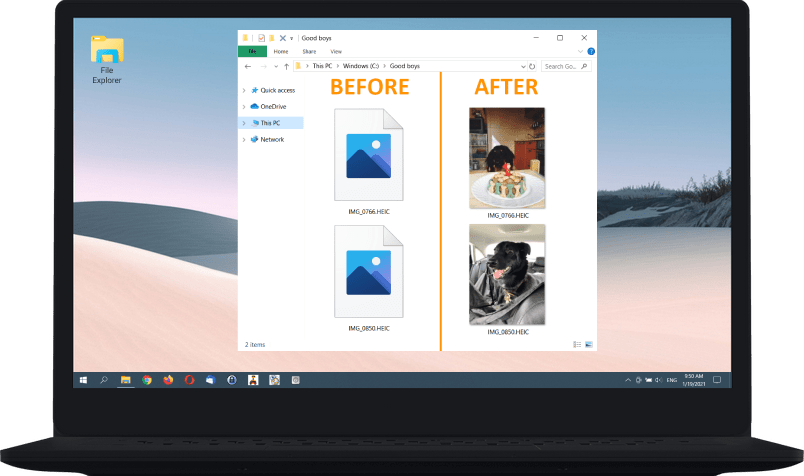
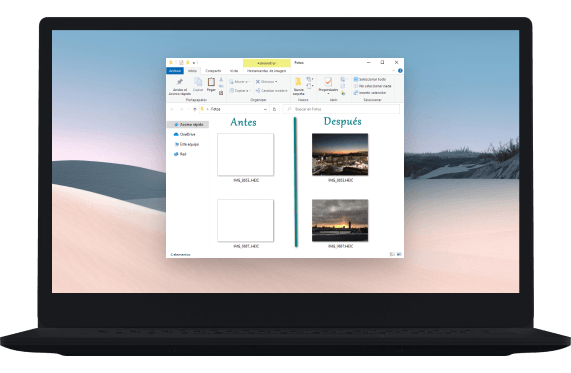
Enseña a tu PC a leer fotos HEIC
HEIC/HEIF es el nuevo formato de imagen que Apple introdujo con iOS 11. Las fotos HEIC usan aproximadamente la mitad del espacio en comparación con las imágenes JPEG mientras mantienen una mejor calidad de imagen.
Sin embargo, hasta ahora tu PC con Windows no era compatible con este nuevo formato y ofrecía buscar una aplicación para abrirlo.
Así que decidimos dejar de esperar a Windows y encontrar una solución para nosotros. Esto dio origen a CopyTrans® HEIC para Windows.
¿Por qué convertir HEIC a JPG?
¡No necesitas un software adicional para ver tus fotos! CopyTrans HEIC para Windows es una extensión simple que te permite abrir tus imágenes usando Visualizador de fotos de Windows (Windows Photo Viewer) y Fotos App.
¿Por qué cambiar al formato de 28 años? Y sí, el formato HEIC, el desarrollo del cual terminó en 2015, es más útil en términos de calidad y espacio de almacenamiento en comparación con JPEG.
Para ver las fotos HEIC en Windows 10 y 11, instale primero el Visualizador de fotos de Windows.
Libera espacio en tu disco duro
Libera espacio en tu disco duro ¿Sabías que tu iPhone* convierte tus HEIC a JPEG de forma predeterminada cuando los transfieres al PC?
En promedio, el formato JPEG ocupa el doble de espacio que el HEIC.
Si deseas conservar los archivos HEIC/HEVC originales en tu PC y en tu iPhone, activa la opción “Archivo original” en la configuración de Fotos de tu dispositivo.

Licencia comercial
Características principales de CopyTrans HEIC Pro para las empresas:
Compatible con Microsoft Office
Puedes agregar fotos HEIC a todos tus documentos de Microsoft Office. Se garantiza la compatibilidad con MS Word, MS PowerPoint, MS Outlook y MS Excel*.
Con CopyTrans HEIC para Windows, puedes insertar imágenes HEIC en documentos de Word, presentaciones de Power Point o libros de Excel.
Simplemente abre un documento – haz clic en Insertar – Imágenes – elige Todas las imágenes y selecciona el archivo HEIC para agregarlo.
*Compatible con Microsoft Office 2010, 2013, 2016 y versiones más recientes.
Convierte fotos HEIC a JPEG
La mayoría del software de terceros aún no es compatible con el formato HEIC.
Con un simple clic derecho puedes convertir todas tus fotos HEIC de tu iPhone* a JPEG instantáneamente sin tener que pasar por una aplicación adicional.
A diferencia de los convertidores en línea, tus fotos permanecen seguras en tu PC.
* iPhone 7, 7 Plus, 8, 8 Plus, X, Xs y Xs Max, iPad Pro, iPad 2017 y más recientes
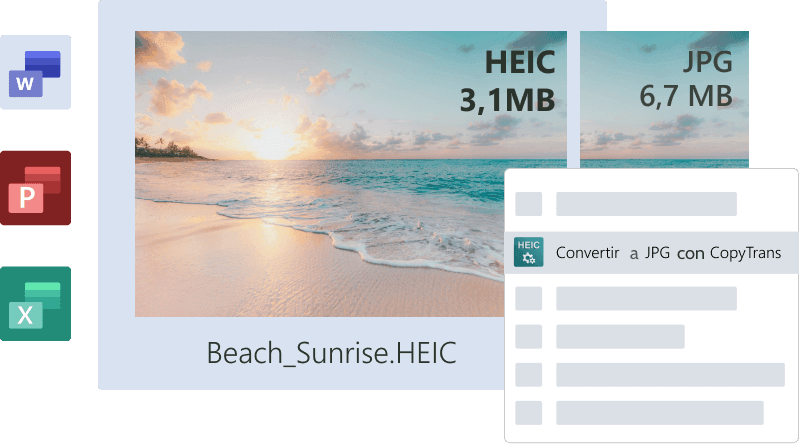
Nuestras características de un vistazo:
Abre tus fotos HEIC y HEIF en el PC.
Convierte HEIC a JPEG con un solo clic.
Soporte nativo para Windows (sin software de terceros)
Instalación única y sin complicaciones
Compatibilidad de archivos HEIC con Microsoft Office
Integración con el Explorador de Windows
Copia de seguridad de tus datos EXIF (fecha de toma, geolocalización)
Visualización de miniaturas de fotos HEIC

Combina con:
CopyTrans Photo
Pasa fotos de iPhone a PC en calidad original y elige el formato: HEIC, JPEG o ambos. Usa CopyTrans HEIC para ver imágenes de alta eficiencia y CopyTrans Photo para convertir fotos al transferirlas.
¡Convierte tantas fotos como deseas de una sola vez!
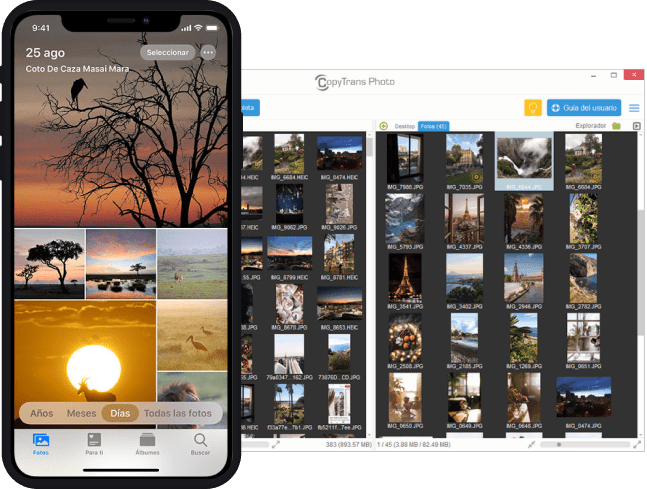
Estas empresas confían en nosotros:




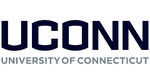
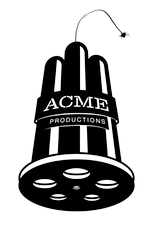
Preguntas Frecuentes
- ¿Cuánto cuesta CopyTrans HEIC para Windows?
- ¡Es totalmente gratis! A menos que quieras usarlo como parte de un negocio.
- ¿Cómo instalar CopyTrans HEIC para Windows?
-
- Desplázate hacia abajo hasta el botón “Descargar”
- Haz clic y espera la descarga del archivo .exe
- Inicia el archivo CopyTransHEICforWindows.exe y autoriza la instalación
- Haz clic en “Siguiente”, lee y acepta el acuerdo de licencia, luego haz clic en “Siguiente e Instalar”
- ¡Listo! CopyTrans HEIC para Windows está instalado correctamente en tu PC
- ¿Cómo actualizar CopyTrans HEIC para Windows?
- Primero verifica si tienes la última versión. Para hacerlo, ve a “Configuración”, “Aplicaciones” y comprueba qué versión tienes actualmente. Luego, haz clic en el botón “Descargar” para ver la versión disponible en el sitio web. Si no es la última y más reciente, elimina la extensión que tienes en tu PC y vuelve a instalar la versión actualizada.
- ¿Cómo puedo ver las fotos HEIC en Windows 10 y 11?
- Para ver las imágenes HEIC en estas versiones del sistema operativo, instala primero Visualizador de fotos de Windows. Después, haz clic con el botón derecho del ratón en la foto HEIC – haz clic en “Propiedades” – haz clic en el botón “Cambiar…” junto a “Se abre con…” – elige Visualizador de fotos de Windows (o la Fotos App). Ahora puede ver las fotos HEIC simplemente haciendo doble clic en ellas.
- ¿CopyTrans HEIC para Windows soporta vídeos HEVC?
- No. Los formatos HEIC y HEVC tienen la misma tecnología de codificación, pero de diferentes maneras. Los vídeos HEVC usan extensiones de vídeo (hay varias), y las imágenes HEIC usan las de las imágenes de Windows. Por el momento, CopyTrans HEIC para Windows es la única extensión HEIC para Windows.
- He instalado CopyTrans HEIC para Windows, pero todavía no puedo abrir fotos HEIC
- Verifica la fuente de estas imágenes HEIC. CopyTrans HEIC para Windows solo admite fotos tomadas con dispositivos iOS. Luego reinicia tu PC.
- ¿Cómo convertir las fotos HEIC a JPEG?
- Después de instalar CopyTrans HEIC para Windows, haz clic derecho en un archivo HEIC y selecciona “Convertir a JPEG con CopyTrans”. Encontrarás el archivo JPEG en la misma carpeta.
- ¿Se pueden modificar las imágenes HEIC?
- No, pero puedes transferirlos a un dispositivo iOS usando CopyTrans Photo y modificarlos allí
- ¿CopyTrans HEIC para Windows afecta a otro software?
- No, CopyTrans HEIC para Windows no tiene ningún impacto en el funcionamiento de otros programas.
- ¿Con qué versiones de Windows es compatible CopyTrans HEIC para Windows?
- CopyTrans HEIC para Windows es compatible con Windows 7, 8, 10 y 11.
- ¿Cómo desinstalo CopyTrans HEIC para Windows?
- Para eliminar CopyTrans HEIC para Windows, ve a “Configuración”, “Aplicaciones” y haz clic en “Desinstalar”. Otorga derechos de administrador y confírmalo, ¡ya está!
- ¿Qué es CopyTrans HEIC Pro?
- CopyTrans HEIC Pro es una versión de CopyTrans HEIC que no tiene límite de conversión: convierte todas tus fotos HEIC a JPG a la vez. Esta versión se ofrece principalmente como licencia para empresas, pero también es para el uso personal. Puedes encontrar más información sobre CopyTrans HEIC Pro en el artículo: “CopyTrans HEIC Pro vs. CopyTrans HEIC”.
¡No más dudas!
Seguridad garantizada
CopyTrans HEIC para Windows no contiene publicidad y gestiona datos personales de forma segura.
Compatibilidad
CopyTrans HEIC es compatible con Windows 11, 10, 8.1 y 7